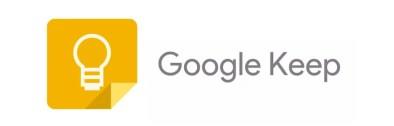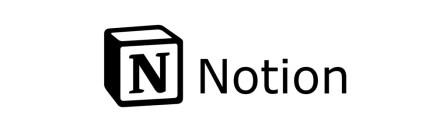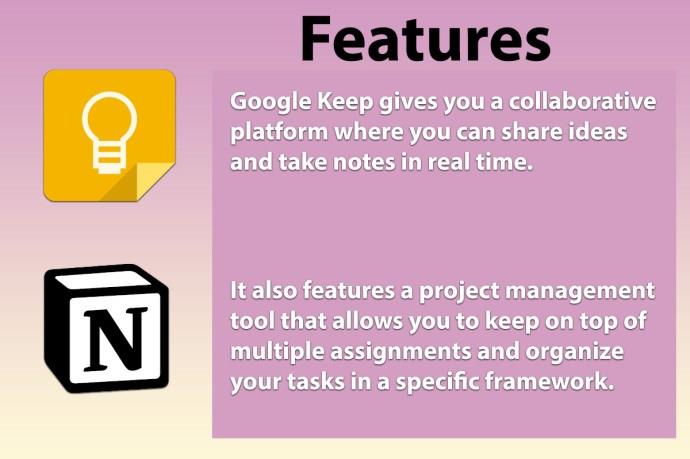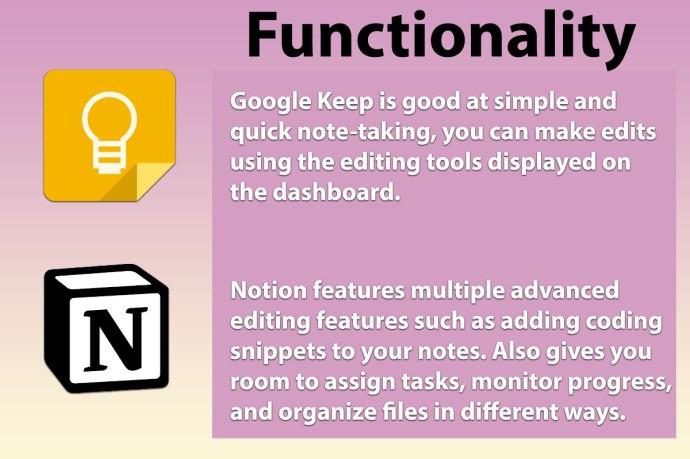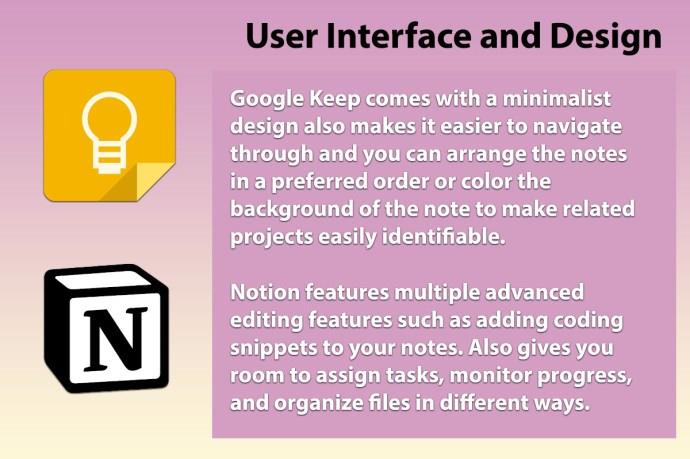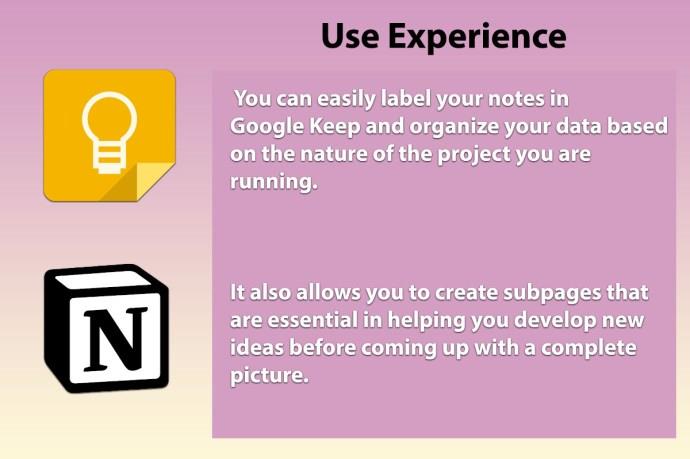Ste študent, poklicni delavec ali samo želite svoje dnevne aktivnosti organizirati v lahko dostopen seznam? Vodenje zapiskov vam lahko pomaga organizirati seznam opravil tako, da boste vedno na tekočem z nalogami. In na srečo obstajajo različne aplikacije za zapiske, ki jih lahko ocenite, preden izberete najboljšo možnost.

Google Keep in Notion sta na primer dve aplikaciji za beleženje z velikim ugledom. To sta dve najbolj priljubljeni razpoložljivi možnosti. Da bi vam pomagali narediti pravo izbiro med tema dvema, bo ta članek razpravljal o tem, kaj morate vedeti o Google Keep in Notion.
Google Keep proti Notionu
Google Keep
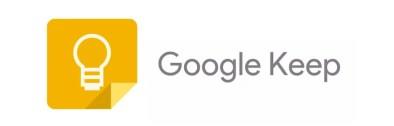
Google Keep je priljubljena Googlova brezplačna aplikacija za zapisovanje. To aplikacijo uporabljajo milijoni ljudi po vsem svetu za izdelavo seznamov opravil, študijskih zapiskov in beleženje drugih ključnih podrobnosti. Aplikacija omogoča orisanje zapiskov v različnih oblikah, kot so posnetki, slike, besedilo in tabele.
Poleg tega se ta aplikacija popolnoma integrira z drugimi platformami, kot je Google Drive, kar vam omogoča, da svoje zapiske delite z drugimi člani vaše ekipe. Z integracijo s storitvijo Google Drive samodejno varnostno kopira vaše podatke, saj je Google Drive sistem za shranjevanje v oblaku.
Pojem
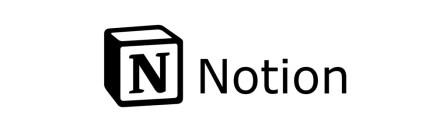
Notion je popolnoma zložena aplikacija za zapisovanje, ki se uporablja za vodenje projektov in sledenje tekočim nalogam. Obstaja brezplačna različica ali več plačljivih različic, ki ponujajo več možnosti za podjetja različnih velikosti. Aplikacija ima več funkcij, ki pomagajo pri zapisovanju, da je vredna vaše pozornosti. Poleg tega lahko Notion ustvari sezname opravil v zbirki podatkov, kar vam omogoča upravljanje vseh kritičnih projektov z ene točke.
Ta aplikacija je zasnovana za ljudi, ki iščejo naprednejše funkcije za zapisovanje in podroben uporabniški vmesnik. Idealno je tudi, da si vzamete čas in se naučite, kako delujejo razpoložljive funkcije.
Lastnosti
Ko že govorimo o funkcijah, sta Google Keep in Notion sestavljena iz različnih funkcij, ki pomagajo pri zapisovanju. Naučimo se več.
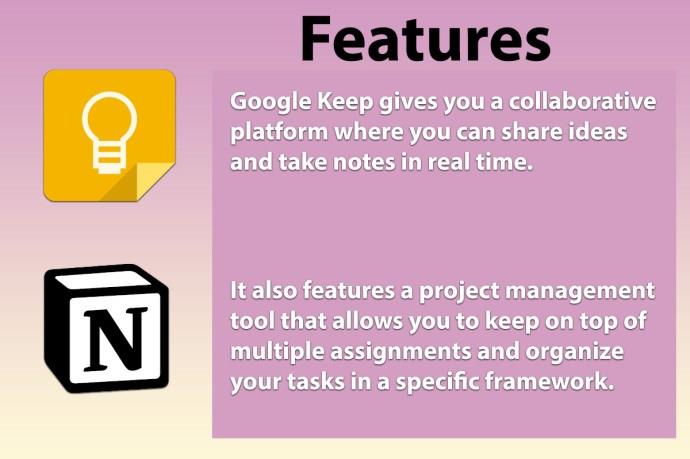
Google Keep
Ko uporabljate Google Keep, lahko posnamete zvok in ga pozneje prepišete s funkcijami prepisovanja, vgrajenimi v aplikacijo. Ker so zapiski shranjeni v oblaku, lahko do njih preprosto dostopate na računalniku ali mobilni napravi, odvisno od tega, katera je v bližini.
Ko vodite skupinske projekte, vam Google Keep ponuja platformo za sodelovanje, kjer lahko izmenjujete ideje in delate zapiske v realnem času. Ko končate z uporabo zapiskov in jih kmalu ne boste več potrebovali, jih lahko preprosto arhivirate.
Kategoriziranje zapiskov v storitvi Google Keep je prav tako precej preprosto, saj lahko preprosto označite svoje delo v želeni obliki. Poleg tega dodatno izboljšate opombe in vstavite risbe ali povezave do ključnih informacij.
Pojem
Notion vključuje prilagodljive predloge, ki jih lahko preprosto prilagodite svojim zahtevam. Vsebuje tudi orodje za vodenje projektov, ki vam omogoča, da ste na tekočem z več nalogami in organizirate svoje naloge v določenem okviru. Upoštevajte, da ima ta aplikacija tudi zmožnosti povleci in spusti, ki vam omogočajo enostavno nadaljnjo organizacijo informacij.
V Notionu lahko ustvarite zapiske z uporabo različnih formatov, kot so izrezki kode, videoposnetki, zvok in številni drugi. Omogoča tudi, da k svojemu delu dodate opomnike glede na njihove roke, da zagotovite, da je vse delo opravljeno pravočasno.
Notion lahko integrirate z drugimi aplikacijami, ki vam pomagajo organizirati vaše podatke na bolj dostopen način. Notion vam omogoča organiziranje zapiskov s filtri, oznakami in kategorijami.
Funkcionalnost
Čeprav se tako Google Keep kot Notion uporabljata predvsem za zapisovanje, se razlikujeta glede funkcionalnosti.
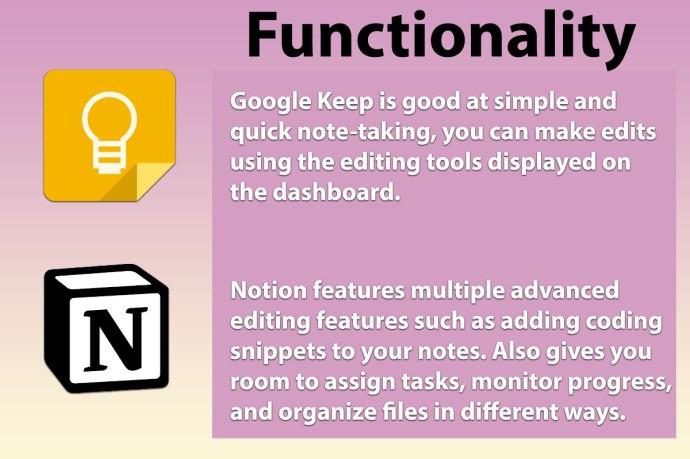
Google Keep
Google Keep je dober pri preprostem in hitrem zapisovanju, kar vam prihrani čas, ko se vam mudi. Ko začrtate hitre opombe, jih lahko urejate z orodji za urejanje, prikazanimi na nadzorni plošči.
Prav tako lahko upravljate svoje projekte v bazi podatkov z orodji za vodenje projektov. To pomeni, da lahko integrirate Google Keep z drugimi aplikacijami, ki se uporabljajo pri vodenju projektov, da zagotovite dostop do različnih naprav za dostopnost na najvišji ravni.
Uporabite lahko napredne funkcije oblikovanja, kot je možnost dodajanja večpredstavnosti, tabel in grafikonov v vaše zapiske, odvisno od narave vašega projekta.
Pojem
Notion ima več naprednih funkcij za urejanje, kot je dodajanje izrezkov kodiranja vašim zapiskom. Za dodatno pomoč pri postopku je koda označena in razdeljena, jezik pa lahko izberete v spustnem meniju.
Ta aplikacija se dobro integrira tudi z drugimi aplikacijami, kot so preglednice, za izboljšanje dejavnosti vodenja projektov. Notion vam omogoča tudi prostor za dodeljevanje nalog, spremljanje napredka in organiziranje datotek na različne načine.
Uporabniški vmesnik in oblikovanje
Preden izberete aplikacijo za pisanje zapiskov, morate seveda upoštevati splošno uporabniško izkušnjo, da se prepričate, da je prava za vas. Spodaj je primerjava uporabniškega vmesnika in dizajna Notion in Google Keep.
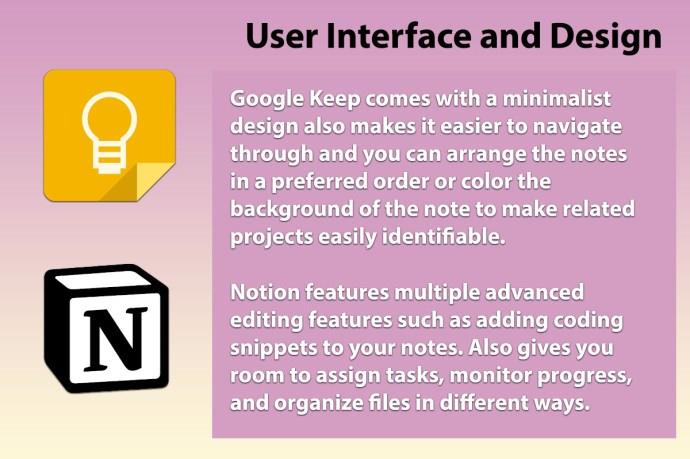
Google Keep
Google Keep je opremljen s preprostim uporabniškim vmesnikom z minimalno zasnovo, s katerim se boste lažje naučili delati zapiske in jih organizirati v nekaj minutah. Aplikacijo lahko uporabljate na mobilnem ali namiznem računalniku, saj deluje v oblaku.
Minimalistična zasnova prav tako olajša krmarjenje, zapiske pa lahko razporedite v želenem vrstnem redu ali obarvate ozadje zapiska, da bodo povezani projekti zlahka prepoznavni.
Pojem
Notion ima čisto zasnovo z več funkcijami, ki pomagajo izboljšati specifičnost vaše dejavnosti zapisovanja. Uporabniški vmesnik vam omogoča spremljanje projektov v teku, hitro ugotavljanje, kdo je v projektni skupini, in druge koristne informacije.
Funkcije povleci in spusti vam olajšajo prilagoditev uporabniškega vmesnika za lažjo navigacijo. Poleg tega vam več funkcij prilagajanja omogoča oblikovanje delovnega prostora na podlagi vaših specifikacij.
Zmožnost prilagajanja zapiskov lahko nekoliko olajša prehod na uporabo Notiona za uporabnike, ki se ne soočajo z ustvarjanjem zapiskov v aplikaciji. Toda vlaganje nekaj časa in truda v učenje, kako deluje, se lahko izplača
Uporabite izkušnje
Ko odprete Google Keep in Notion, boste ugotovili, da obstaja velika razlika v uporabniški izkušnji.
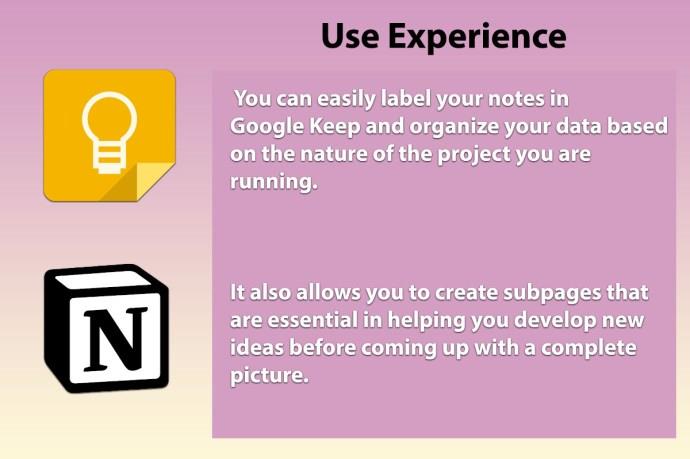
Google Keep
Google Keep deluje kot digitalna oglasna deska, kjer lahko objavljate opombe z uporabo nalepk, slik, pišete beležke in še veliko več. Svoje zapiske lahko preprosto označite v storitvi Google Keep in organizirate podatke glede na naravo projekta, ki ga izvajate.
Google Keep in njegove preproste funkcije poskrbijo, da je tisto, kar želite, točno to, kar dobite. Aplikacija vam ponuja tudi dovolj dodatnih orodij za sprostitev vaše ustvarjalnosti in prilagajanje delovnega zvezka vašim posebnim potrebam.
Pojem
Z Notionom lahko vsak del dejavnosti zapisovanja prilagodite svojim zahtevam. Oblikujete lahko točno, kako želite, da so vaše strani prikazane, in vse nove strani, ki jih ustvarite, so poravnane na stranski vrstici, da boste med delom hitri.
Omogoča tudi ustvarjanje podstrani, ki so bistvenega pomena pri razvoju novih idej, preden ustvarite popolno sliko. Ta zmožnost ustvarjanja podrobnejših strani, ki so povezane z glavno idejo projekta, vam daje globino produktivnosti, ki je Google Keep morda pogreša.
Katera je najboljša možnost med Google Keep in Notion?
Čeprav sta Google Keep in Notion dobra pri ustvarjanju zapiskov, je Google Keep možnost, ki jo imajo mnogi radi zaradi preprostega vmesnika, po katerem je enostavno krmariti. Morda bo imel rahlo prednost pred Notionom, kar bo od tistih, ki se bodo odločili zanj, morda zahtevalo, da porabijo več časa in truda, da se naučijo, kako deluje.